Criando uma Zona
A configuração das zonas permite uma melhor organização da atribuição de trabalho dos especialistas.
1. Para criar uma zona, vá para o console de configuração do AFLS, no Administração No menu principal, selecione o ícone Áreas. Na visualização de informações, selecione o Novo e na Visualização de Detalhes, você pode preencher as Informações de Zona, Zona e Fornecedor.
Informações da área
2. Na Visualização de detalhes da zona no console de configuração do AFLS, selecione o ícone Informações da área, onde você pode inserir os seguintes campos:
| Campos | Descrição |
|---|---|
| Nome da área: | Nome para identificar a área. Exemplo: Zona Norte. |
| Descrição da área: | Se exceder duas linhas, uma elipse será exibida. |
| Prioridade: | Pode ser Mín., Baixo, Médio, Alto ou Máx. Se houver o mesmo endereço para 2 zonas, ele será atribuído à zona com a prioridade mais alta. |
| Estado: | Indica se a zona está habilitada ou não. |
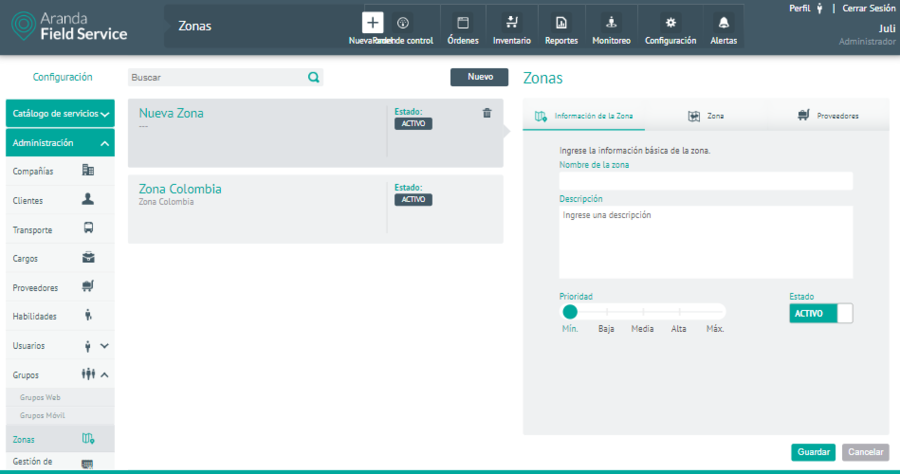
3. Na Visualização de detalhes da zona no console de configuração do AFLS, selecione o ícone zona, onde você pode visualizar e desenhar uma área de trabalho para especialistas, delimitando a área de trabalho.
Na área de trabalho da zona, você pode usar as ferramentas disponíveis
- Criar Zona : Esta opção permite localizar os pontos que delimitam a área de trabalho dos especialistas no mapa referenciado.
- Fechar zona: Ao definir os pontos no mapa, a opção de fechar a zona e delimitar a área configurada é habilitada.
- Limpar zona: Esta opção permite excluir a área criada e fechada.
- Importar pontos: Ao selecionar esta opção, você pode realizar a importação em massa de pontos usando um Geojson ou com importação simples.
- Zoom: Esta opção permite aumentar e diminuir o zoom da visualização do mapa.
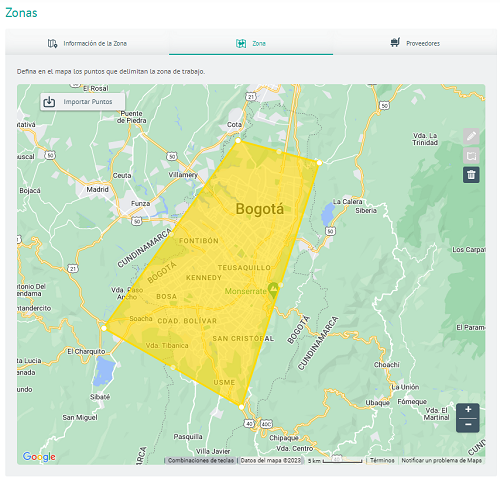
⚐ Nota: Uma zona criada pode ser dividida em diferentes seções (novas zonas) para diferentes provedores da seguinte maneira: Dividir zona de trabalho
Fornecedores
4. Na Visualização de detalhes da zona no console de configuração do AFLS, selecione o ícone Fornecedores, onde você pode associar os fornecedores disponíveis para atender a área definida.
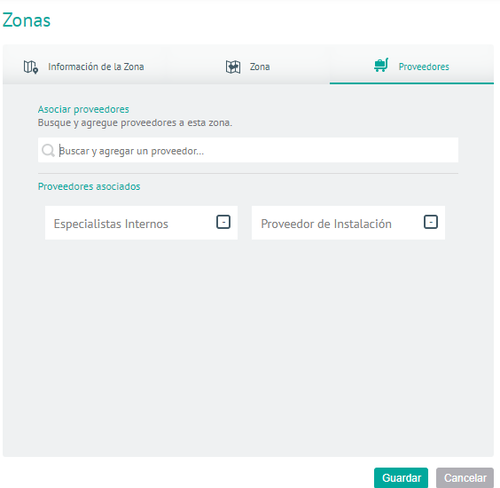
⚐ Nota:
1. Não é obrigatório que a área tenha fornecedores associados.
2. Somente áreas que não estão vinculadas a uma ordem de serviço podem ser excluídas.
Assim como um endereço pode pertencer a várias zonas, um especialista também pode pertencer a várias zonas.
5. Para editar uma zona, na visualização de informações, selecione um registro das zonas existentes e, na visualização de detalhes, você pode modificar as informações necessárias.
6. Para excluir uma zona, no modo de exibição de informações, selecione um registro na lista de zonas existentes e selecione o ícone para excluir as informações associadas.
7. Quando terminar de configurar as Zonas, clique em Salvar na Exibição de detalhes do console de configuração do AFLS, para confirmar as alterações feitas.
Importar pontos
8. No espaço de trabalho da zona, selecione o ícone Importar pontos janela está ativada Importar pontos para a zona onde as opções Importação simples e Importar por arquivo são exibidas.
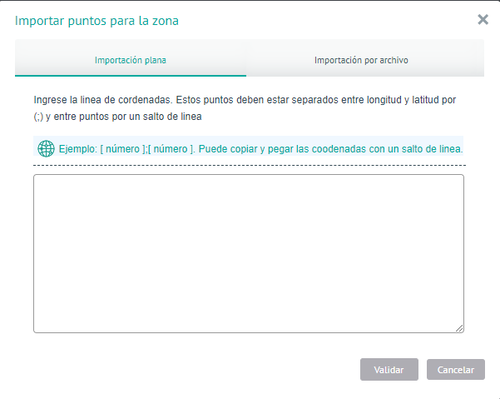
Importação plana
9. No Aranda FIELD SERVICE AFLS você pode importar coordenadas manuais em massa para fazer referência à área de trabalho. Na janela Importar pontos para a zona Selecione o ícone Importação plana e então você deve copiar todas as coordenadas que deseja enviar para a área selecionada.
⚐ Nota: Os pontos a importar devem ser separados entre longitude e latitude por um ; e entre pontos por uma quebra de linha.
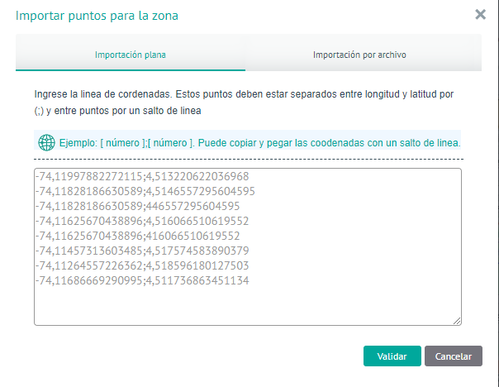
10. Depois que os pontos de importação simples forem definidos, clique no botão Validar.
11. O sistema verificará cada um dos pontos e, por meio de uma janela pop-up, informará quais pontos podem ser adicionados como locais na área e quais não podem.
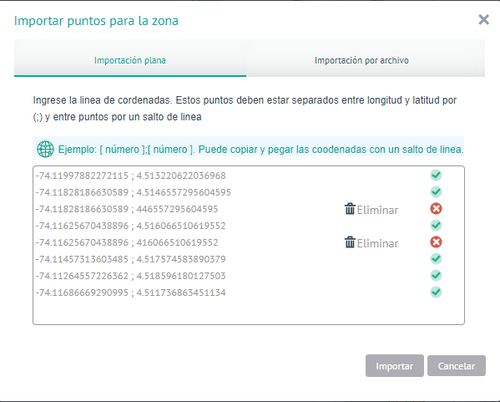
A partir deste resultado, verifique os atributos a serem importados e elimine todos os locais que não atendem aos parâmetros mínimos a serem adicionados à área (comprimento, latitude). A importação não pode ser concluída até que esses pontos sejam removidos ou corrigidos.
12. Depois que os pontos forem depurados, clique no botão Importação para concluir o processo.
Importar por arquivo
13. Uma vez que os atributos de importação GeoJSON tenham sido configurados nas configurações globais, o Aranda FIELD SERVICE poderá importar coordenadas em massa para fazer referência à área de trabalho.
Na janela Importar pontos para a zona Selecione o ícone Importar por arquivo, onde você pode visualizar a opção de baixar o modelo de modelo para importação de zona ou a opção de Carregar arquivo.
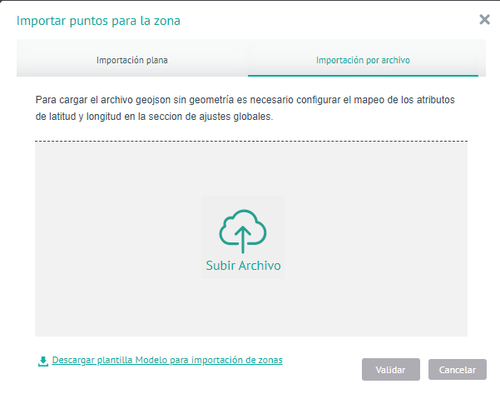
14. Ao selecionar o Baixar modelo de modelo de importação de zona, é baixado um arquivo .zip que contém um exemplo de 4 pontos para poder verificar a estrutura que o arquivo geojson deve ter que carregar.
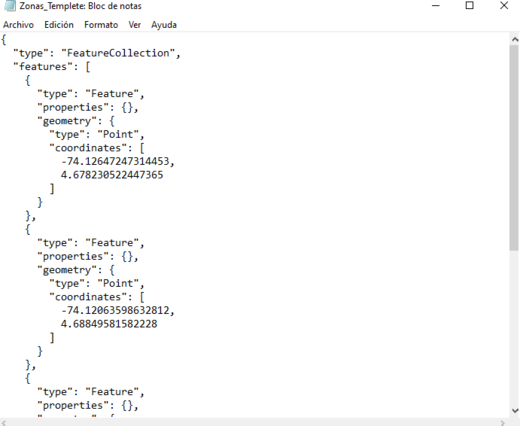
15. Ao selecionar o Carregar arquivo, você pode escolher o arquivo GeoJSON a ser importado e clicar em Abrir.
16. Depois de selecionar o arquivo a ser importado, clique no botão Validar.
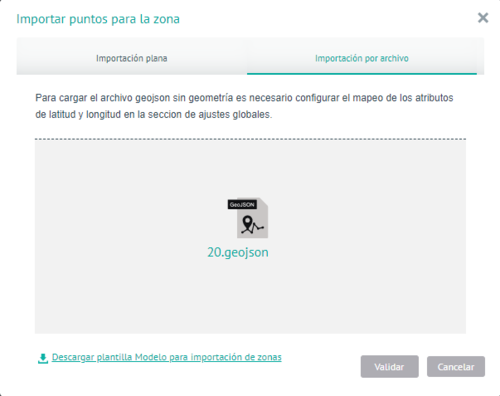
O sistema verificará cada um dos pontos e, por meio de uma janela pop-up, informará quais podem ser adicionados como locais na área e quais não podem.
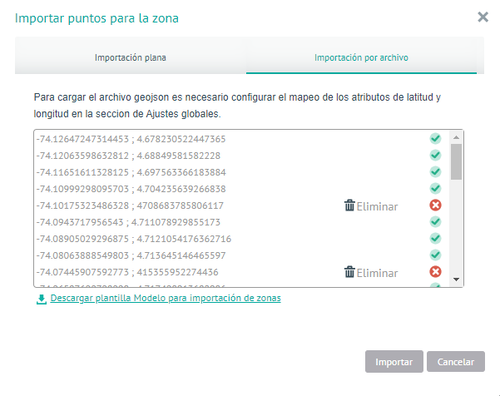
A partir deste resultado, verifique os atributos do arquivo GeoJSON a ser importado e exclua todos os locais que não atendem aos parâmetros mínimos a serem adicionados à zona (comprimento, latitude). A importação não pode ser concluída até que esses pontos sejam excluídos ou corrigidos do arquivo GeoJSON.
17. Depois que os pontos forem depurados, clique no botão Importação para concluir o processo.


